Làm cách nào để xem ngày sửa đổi (đã xóa) gần đây nhất của email trong Outlook?
Thông thường, chúng tôi có thể nhận được ngày nhận email trong danh sách thư như hình minh họa bên dưới. Nhưng, làm cách nào để xem ngày sửa đổi lần cuối của email trong Outlook? Và điều gì sẽ xảy ra nếu xem ngày đã xóa của email đã xóa trong Outlook? Hãy thử các cách giải quyết dưới đây:
Xem ngày sửa đổi cuối cùng hoặc ngày đã xóa của một email trong Outlook

Nhanh chóng tìm kiếm và xóa các email trùng lặp trong Outlook
Với Kutools cho Outlook's Email trùng lặp tính năng, bạn có thể nhanh chóng tìm và xóa chúng khỏi nhiều thư mục thư hoặc tìm và xóa tất cả các bản sao từ các thư đã chọn bằng hai lần nhấp trong Outlook.

- Gửi email tự động với Auto CC / BCC, Tự động chuyển tiếp theo quy định; gửi Tự động trả lời (Vắng mặt) mà không cần máy chủ trao đổi...
- Nhận lời nhắc như Cảnh báo BCC khi trả lời tất cả khi bạn đang ở trong danh sách BCC và Nhắc nhở khi thiếu tệp đính kèm để quên các tệp đính kèm...
- Cải thiện hiệu quả email với Trả lời (Tất cả) kèm tệp đính kèm, Tự động thêm lời chào hoặc ngày và giờ vào chữ ký hoặc chủ đề, Trả lời nhiều emailhữu ích. Cảm ơn !
- Hợp lý hóa việc gửi email với Thu hồi email, Công cụ đính kèm (Nén tất cả, Tự động lưu tất cả...), Loại bỏ các bản saovà Báo cáo nhanhhữu ích. Cảm ơn !
 Xem ngày sửa đổi cuối cùng hoặc ngày đã xóa của một email trong Outlook
Xem ngày sửa đổi cuối cùng hoặc ngày đã xóa của một email trong Outlook
Để xem ngày sửa đổi cuối cùng hoặc ngày bị xóa của một email nhất định trong Outlook, vui lòng thực hiện như sau:
1. Chuyển sang email xem, mở thư mục thư có chứa email đã chỉ định, sau đó bấm để chọn email trong danh sách thư.
Chú thích: Để xem ngày xóa của email đã xóa, vui lòng chọn email này trong Mục đã Xóa thư mục.
2. nhấn Khác + đăng ký hạng mục thi đồng thời để mở hộp thoại Thuộc tính (email), và sau đó bạn sẽ nhận được ngày sửa đổi cuối cùng trong đó. Xem ảnh chụp màn hình:
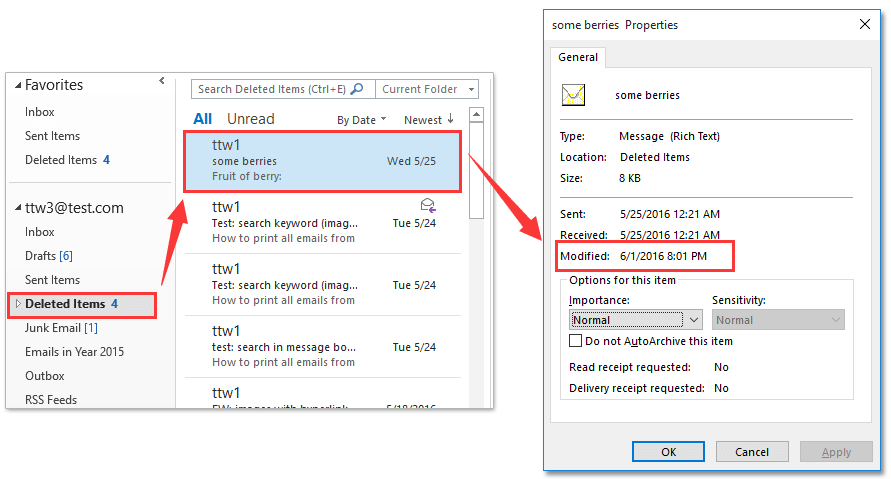
Chú thích: Khi xóa email trong tài khoản Exchange hoặc tài khoản IMAP, ngày sửa đổi cuối cùng của những email này sẽ thay đổi thành thời điểm bạn xóa chúng. Tuy nhiên, ngày sửa đổi cuối cùng của email trong tài khoản POP sẽ không thay đổi khi xóa, vì vậy bạn không thể xem ngày đã xóa của các email đã xóa trong tài khoản POP.
 Xem tất cả các ngày sửa đổi cuối cùng hoặc ngày đã xóa của tất cả email trong một thư mục trong Outlook
Xem tất cả các ngày sửa đổi cuối cùng hoặc ngày đã xóa của tất cả email trong một thư mục trong Outlook
Để xem ngày sửa đổi cuối cùng của tất cả email hoặc ngày đã xóa trong thư mục thư trong Outlook, vui lòng thực hiện như sau:
1. Chuyển sang email xem, mở thư mục thư nơi bạn sẽ xem ngày sửa đổi lần cuối của email.
Chú thích: Để xem ngày đã xóa của tất cả các email đã xóa, vui lòng mở Mục đã Xóa thư mục.
2. Nhấp chuột Xem > Giao diện cài đặt.
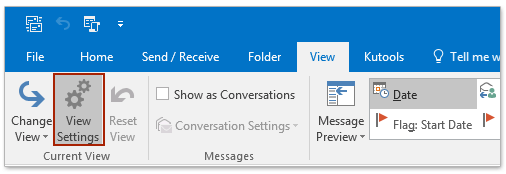
3. Trong hộp thoại Mở Cài đặt Chế độ xem Nâng cao, vui lòng nhấp vào Cột .

4. Bây giờ trong hộp thoại Hiển thị Cột, vui lòng (xem ảnh chụp màn hình bên dưới):
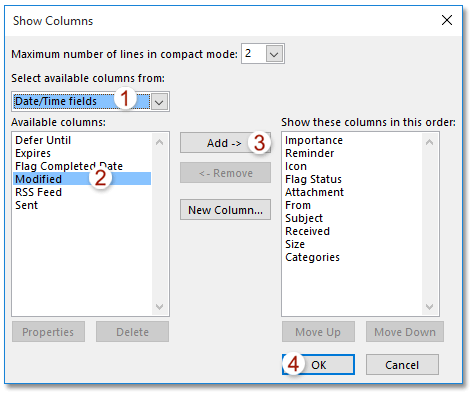
(1) Chọn Các trường ngày / giờ từ Chọn các cột có sẵn từ danh sách thả xuống;
(2) Nhấp để đánh dấu Thay đổi từ Các cột có sẵn phần;
(3) Nhấp vào Thêm cái nút. (Chú thích: Sau khi thêm Thay đổi đến Hiển thị các cột này theo thứ tự này , bạn có thể thay đổi vị trí của Thay đổi bằng cách nhấp vào Di chuyển lên nút hoặc Đi xuống cái nút.)
(4) Nhấp vào OK .
5. Bây giờ nó trở lại hộp thoại Cài đặt Chế độ xem Nâng cao, vui lòng nhấp vào OK để lưu cài đặt.
6. Và sau đó vui lòng đóng Ngăn đọc bằng cách nhấp vào Xem > Ngăn đọc > tắt.
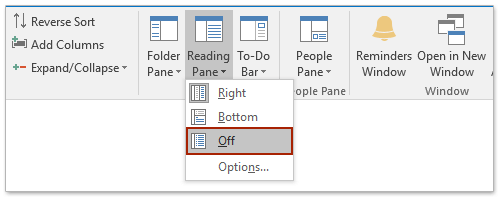
Bây giờ bạn sẽ xem tất cả các ngày đã sửa đổi hoặc ngày đã xóa của email trong Thay đổi cột. Xem ảnh chụp màn hình:

Chú thích: Khi xóa email trong tài khoản Exchange hoặc tài khoản IMAP, ngày sửa đổi cuối cùng của những email này sẽ thay đổi thành thời gian bạn xóa chúng. Tuy nhiên, ngày sửa đổi cuối cùng của email trong tài khoản POP sẽ không thay đổi khi xóa, vì vậy bạn không thể xem ngày xóa của các email đã xóa trong tài khoản POP.
 Bài viết liên quan
Bài viết liên quan
Lưu trữ email theo ngày đã nhận / sửa đổi trong Outlook
Sắp xếp các mục email đã xóa theo ngày bị xóa trong Outlook
Xóa tất cả các email từ cùng một địa chỉ người gửi trong Outlook
Công cụ năng suất văn phòng tốt nhất
Kutools cho Outlook - Hơn 100 tính năng mạnh mẽ để tăng cường Outlook của bạn
📧 Tự động hoá email: Vắng Mặt (Có sẵn cho POP và IMAP) / Lên lịch gửi email / Tự động CC/BCC theo quy định khi gửi Email / Tự động chuyển tiếp (Quy tắc nâng cao) / Tự động thêm lời chào / Tự động chia email nhiều người nhận thành các tin nhắn riêng lẻ hữu ích. Cảm ơn !
📨 Quản lý email: Dễ dàng thu hồi email / Chặn email lừa đảo theo chủ đề và những người khác / Xóa các email trùng lặp / Tìm Kiếm Nâng Cao / Hợp nhất các thư mục hữu ích. Cảm ơn !
📁 Tệp đính kèm chuyên nghiệp: Lưu hàng loạt / Tách hàng loạt / Nén hàng loạt / Tự động lưu / Tự động tách / Tự động nén hữu ích. Cảm ơn !
🌟 Giao diện ma thuật: 😊Thêm nhiều biểu tượng cảm xúc đẹp và thú vị hơn / Tăng năng suất Outlook của bạn với chế độ xem theo thẻ / Thu nhỏ Outlook thay vì đóng hữu ích. Cảm ơn !
👍 Kỳ quan chỉ bằng một cú nhấp chuột: Trả lời tất cả bằng tệp đính kèm đến / Email chống lừa đảo / 🕘Hiển thị múi giờ của người gửi hữu ích. Cảm ơn !
👩🏼🤝👩🏻 Danh bạ & Lịch: Thêm hàng loạt liên hệ từ các email đã chọn / Chia nhóm liên hệ thành các nhóm riêng lẻ / Xóa lời nhắc sinh nhật hữu ích. Cảm ơn !
Trên 100 tính năng Chờ đợi sự khám phá của bạn! Bấm vào đây để khám phá thêm.

